PPT已成为商务汇报、教育培训及学术交流等领域不可或缺的工具。然而,随着信息共享的便捷性增加,如何确保PPT文件的内容不被未经授权的人员随意编辑,成为了一个亟待解决的问题。本文将详细介绍五种保护PPT文件内容不被编辑的有效方法,旨在帮助用户更好地维护其演示文稿的完整性和安全性。
方法一:设置密码保护
打开PPT软件:首先,打开PPT文件所在的软件,如Microsoft PowerPoint。
进入保护选项:在软件中找到“文件”选项,然后选择“信息”或“保护演示文稿”。
设置密码:在弹出的选项中选择“用密码进行加密”或类似的选项。接着,输入一个密码,这个密码将用于保护PPT文件不被未经授权的用户编辑。
保存设置:确认密码后,保存PPT文件。这样,每次打开该文件时,都需要输入正确的密码才能进行编辑。

方法二:将PPT文件标记为最终状态
打开PPT文件:同样,在PPT软件中打开需要保护的PPT文件。
进入保护选项:在“文件”选项下,选择“信息”或“保护演示文稿”,然后选择“标记为最终状态”。
确认设置:在弹出的对话框中,确认要将PPT文件标记为最终状态。此操作将禁用某些编辑功能,并显示一条消息,告知查看者该文件已被标记为最终状态。
保存文件:完成上述设置后,保存PPT文件。
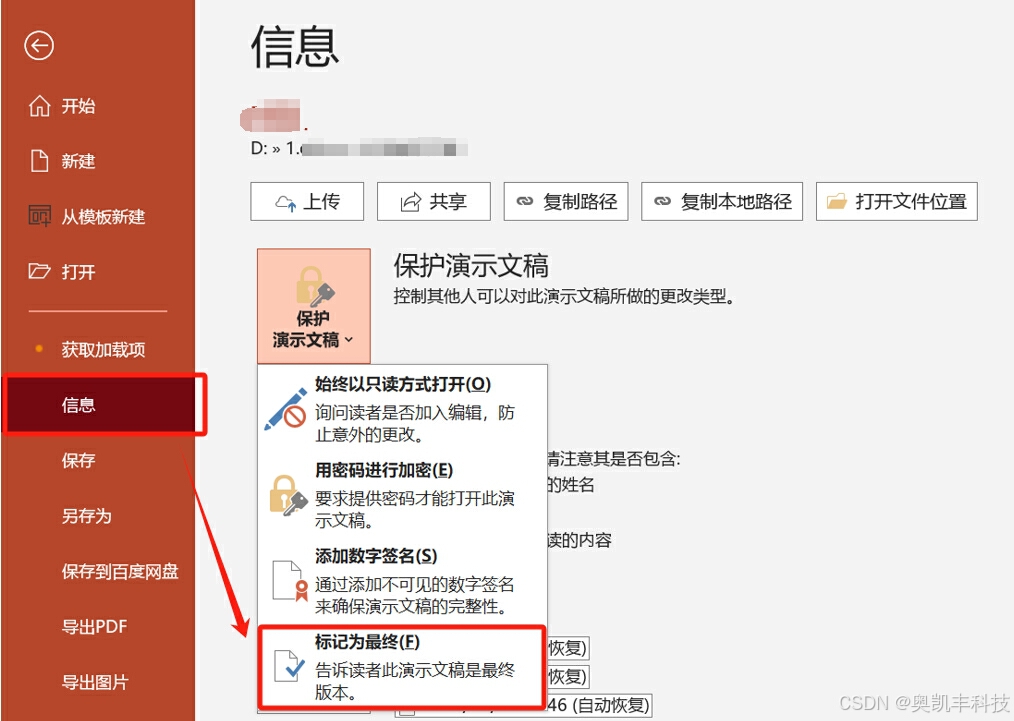
方法三:转换为只读文件
右键点击文件:在文件资源管理器中找到PPT文件,右键点击它。
选择属性:在弹出的菜单中选择“属性”。
设置只读:在属性窗口中,找到“只读”选项,并勾选它。
应用并保存:点击“应用”按钮,然后点击“确定”以保存更改。这样,PPT文件将被设置为只读,无法被直接编辑。

方法四:转换为PDF或其他不可编辑格式
导出PPT为PDF:在PPT软件中,找到“文件”选项,然后选择“导出”或“另存为”。在弹出的对话框中选择PDF格式作为保存类型。
保存PDF文件:为导出的PDF文件选择一个保存位置,并为其命名。点击“保存”按钮后,PPT内容将被转换为PDF格式,且无法被直接编辑。
方法五:使用第三方工具进行加密或保护
在互联网上搜索并下载一款可靠的PPT加密或保护工具。按照工具的说明,为PPT文件设置加密密码或其他保护措施。
保存加密后的文件:完成加密设置后,保存加密后的PPT文件。这样,只有知道密码的人才能解密并编辑该文件。
请注意,以上方法可能因PPT软件版本或操作系统的不同而有所差异。在选择具体方法时,请确保它与您正在使用的软件版本兼容。同时,为了保护您的数据安全,请务必谨慎选择第三方工具,并确保其来源可靠。
设置了PPT内部的加密密码的朋友,一定要将密码记住,防止忘记密码导致无法打开密码、无法编辑文件,到时,可能需要PPT辅助工具帮助我们找回打开密码、解除修改权限。

以上是五种防止修改PPT文件的方法,大家按照上面的方法,可以选择适合自己的来使用,希望可以帮助到大家~



























 4万+
4万+

 被折叠的 条评论
为什么被折叠?
被折叠的 条评论
为什么被折叠?








